В магазине App Store доступно множество платных приложений, которые распространяются на условиях подписки. После активации такой подписки с карты пользователя ежемесячно снимается определенная сума.
Обычно для активации платной подписки достаточно сделать один клик прямо в приложении. Но, отменить оформленную подписку уже не так просто. В данной инструкции мы рассмотрим сразу два способа, как можно отключить подписку на платное приложение на iPhone.
Содержание
Отключение платного приложения через iTunes
Если у вас на компьютере установлена программа iTunes, то вы использовать ее для отмены подписки на платное приложение. Для этого запустите iTunes, откройте меню «Учетная запись» и войдите в систему с помощью логина и пароля от Apple ID. Если вы уже авторизовались в iTunes, то этот шаг можно пропустить.
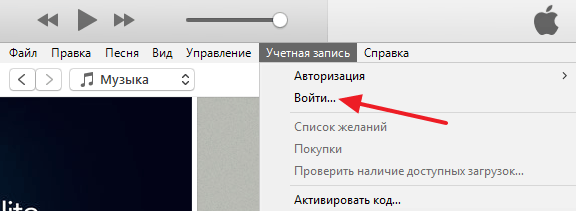
После входа в систему нужно еще раз открыть меню «Учетная запись» и перейти в раздел «Просмотреть».
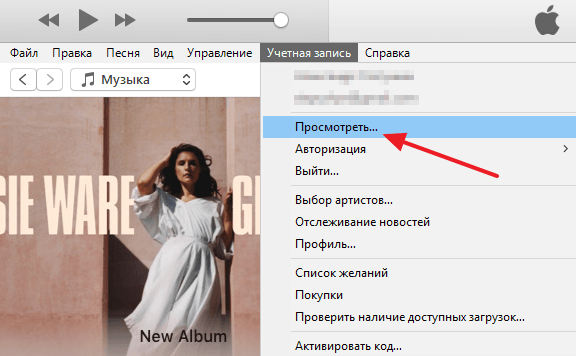
В результате откроется страница с данными вашей учетной записи. Здесь можно посмотреть информацию о вашем Apple ID, а также историю покупок и подписок.
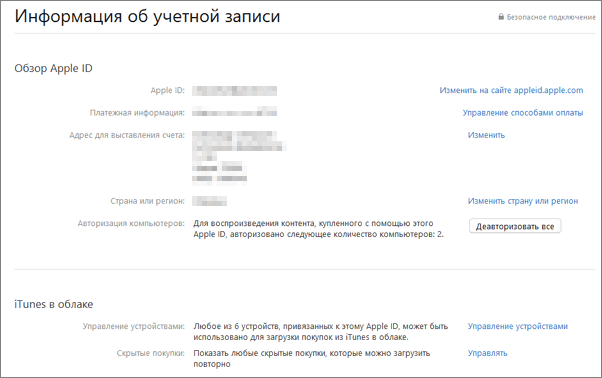
Для того чтобы отключить подписку нужно пролистать страницу вниз, к блоку «Настройки». Здесь будет пункт «Подписки» и рядом кнопка «Управлять».
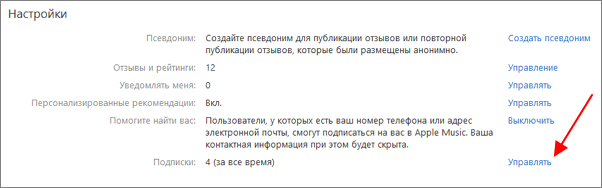
Кликнув по кнопке «Управлять», вы попадете на страницу с информацией о ваших подписках. Здесь можно разрешить или запретить отправку квитанций, а также просмотреть список всех покупок. Найдите приложение, подписку на которое вы хотите отключить, и нажмите на кнопку «Изменить».
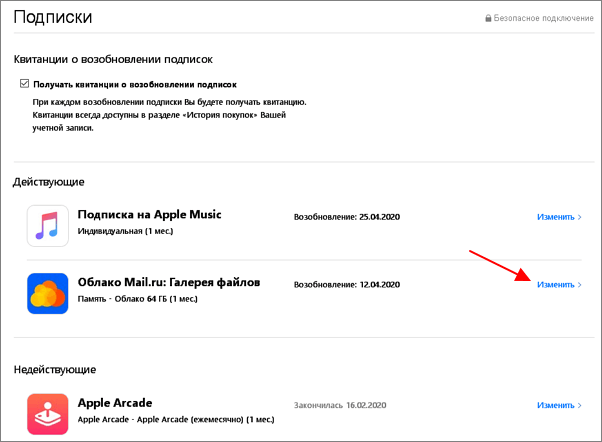
После этого вы попадете на страницу выбранной подписки. Для ее отмены достаточно нажать на кнопку «Отменить» внизу экрана и подтвердить свое решение.

После отмены подписки на приложение, все его платные функции будут доступны до конца уже оплаченного периода. После чего оплата перестанет сниматься, а приложение перейдет в бесплатный режим.
Отключение платного приложения через настройки iPhone
Если у вас не установлена программа iTunes или под рукой нет компьютера, то вы можете отменить подписку на платное приложение через настройки iPhone. Для этого откройте приложение «Настройки», перейдите в раздел «iTunes Store и App Store» и нажмите на свой Apple ID в верхней части экрана.
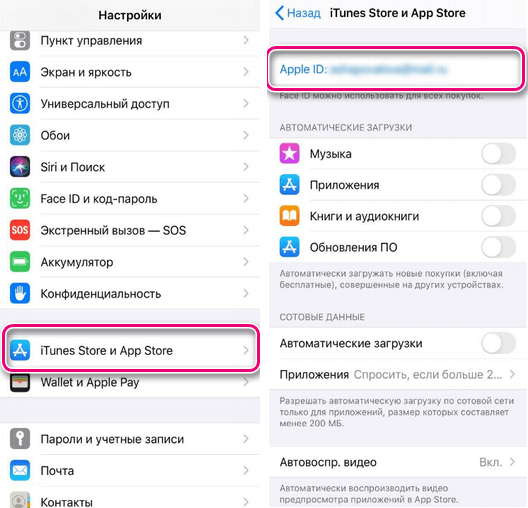
Дальше нужно нажать на кнопку «Просмотреть Apple ID» и войти в аккаунт с помощью пароля, Face ID или отпечатка пальца. После этого можно будет получить доступ к разделу «Подписки».

После этого вы сможете найти список всех активных и старых покупок. Для того чтобы отменить активную подписку просто выберите ее из списка и нажмите на кнопку «Отменить».
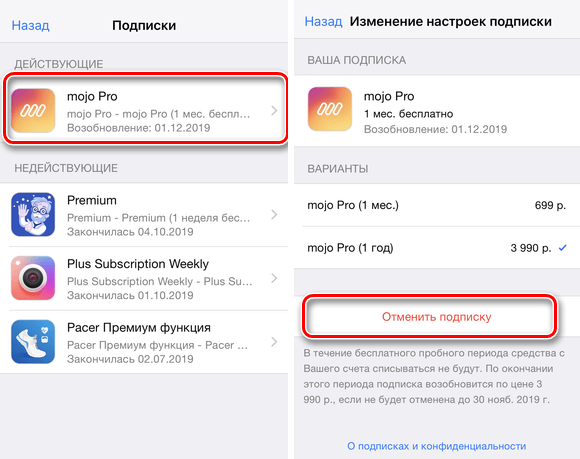
Кроме этого, если ваше устройство обновлено до iOS 12.1.4, то вы можете получить доступ к списку подписок через приложение App Store. Для этого зайдите в App Store на своем iPhone, кликните по аватарке профиля и перейдите в подписки.
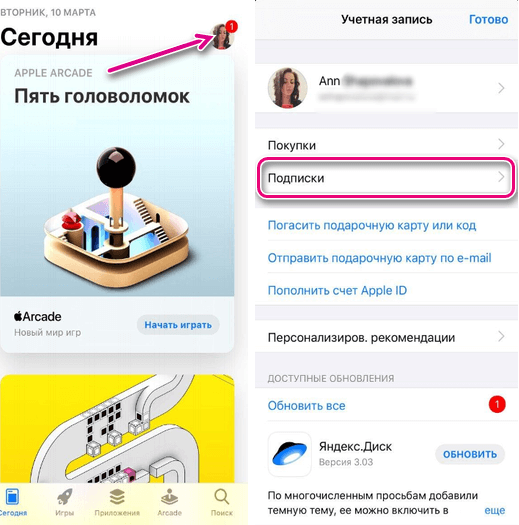
Дальше все точно также, как описано выше, выбираете платное приложение и нажимаете «Отменить».
После отмены подписки вы сможете продолжить пользоваться платными функциями приложения до окончания оплаченного периода. После чего оплата перестанет сниматься и приложение перейдет в бесплатный режим.